|
全ての文字を選択して「文字種の変換」で半角にすると、英・数・記号・カタカナが半角
になります(ひら・漢は半角が存在しないのでならない)
ここではカタカナは半角にしない2つの方法をご紹介します。方法としては「全角カタカナ以外を選択し半角にする」
!よくある間違い!
全ての文字(英・数・記号・カタカナ)を半角にした後、半角カタカナだけを検索して全角に、と考える方がいらっしゃいますがこれはやめましょう。半角カナの濁音や半濁音(パピプなど)は2字で構成されているので(例:
ペという文字は ヘ と
゜)これを全角にするとそれぞれが全角になるだけで全角カタカナにはなりません(ペ→ヘ゜となるだけでペにならない)
■ 英・数・記号を半角にする
方法 … 全角カタカナ以外を全て選択し半角に変換(結果として英数記号が半角)
-
Ctrl+Hキーを押し「検索」タブをクリック
-
「オプション」をクリック して「ワイルドカードを使用する」にチェックを入れる
-
「検索する文字」に[!ァ-ヾ]と入力(全角カタカナ以外)し「検索先▼」−「メイン文書」をクリック
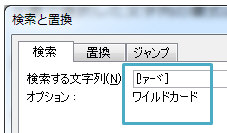
★全角カタカナ以外を表すワイルドカード
-
全角カタカナ以外が選択されるので「文字種の変換」ボタンから「半角」をクリック
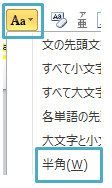
→ 全角カタカナ以外(つまり英数記号)が半角になります。
■
英・数字だけを半角にする(ワイルドカードを使わない方法)
方法 …
全角の英数字のみを選択して、半角に変換します。
-
Ctrl+Hキーを押し「検索」タブをクリック
-
「オプション」をクリック
して「あいまい検索」のチェックを外す
-
「特殊文字▼」から「任意の数字」をクリックして「検索する場所▼」を「メイン文書」とする
-
数字が検索されたら「文字種の変換」ボタンから「
半角」をクリック → 数字だけが半角
-
続けて再度Ctrl+Hキーを押し「検索」タブをクリック
-
「特殊文字▼」から「任意の英字」をクリックして「検索する場所▼」を「メイン文書」とする
-
英字が検索されたら「文字種の変換」ボタンから「
半角」をクリック → 英字だけが半角
■
英・数字だけを半角にする(ワイルドカードを使う方法)
-
「ワイルドカードを使用する」にチェックを入れ
[0-9a-zA-Z] と入力し、「検索先▼」−「メイン文書」をクリック
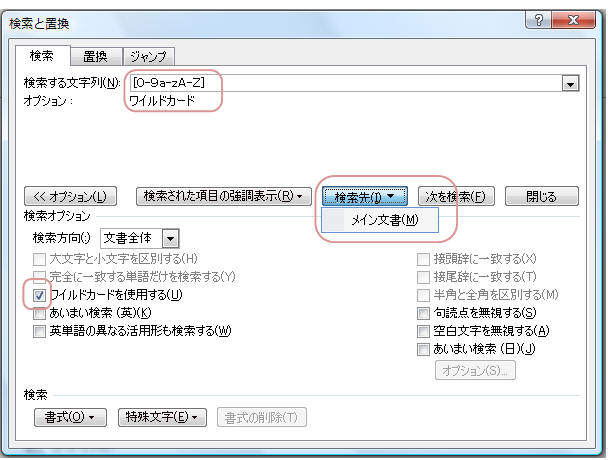
-
全角の英数字のみ選択されたら↓、「検索と置換」ダイアログは閉じる
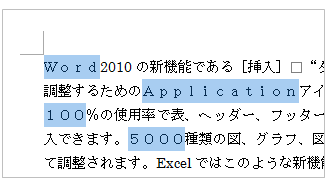
-
【ホーム】タブ−「フォント」グループ−「文字種の変換」ボタンから「
半角」をクリック
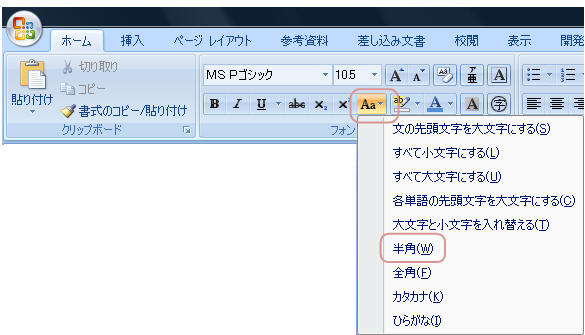
→ 文書内の
英数字のみが半角に変換されました。

≪補足≫

ワイルドカードを完全に理解したい方には"ワイルドカード完全習得マニュアル"をお奨めします。

▼ クリックするとマニュアルの目次と詳細をご確認いただけます。
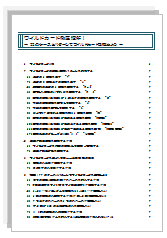
-
ワイルドカード1つ1つの意味と検索例を詳しく掲載。どんな場面でどのワイルドカードを使うのか把握できるようになります。
-
問題集としても使える、実践的なケースを解説とともにご紹介。
(22個のサンプルデータ付きなので、実際に自分で操作して理解できます。)
PDF版マニュアルとサンプルデータ(Word文書22ファイル)をまとめてメールにてお届けいたします。
お申込みはこちらの宛先(post@office-qa.com)までお願いいたします。
折り返しお振り込み先をご連絡します。(マニュアルはお振り込み確認後すぐに送付可能です。)
|